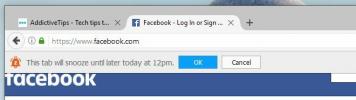Créez votre propre Street View pour Google Maps à l'aide de Photo Spheres
Google Maps est l'un des projets les plus brillants entrepris ces derniers temps. En plus de mettre une carte du monde entier à notre disposition, Google a pris une longueur d'avance avec Street View, nous permettant de visualiser différentes régions du monde comme si nous étions là. Bien que Google lui-même ait pris la peine d'enregistrer et de télécharger Street View pour de nombreux endroits à travers le monde, y compris les villes pleines, il y a encore un long chemin à parcourir avant que la planète entière ne soit capturée dans Street View, et c'est là que vous venez dans. Maintenant, vous, l'utilisateur, avez la possibilité de capturer des photo-sphères, de les assembler dans Street Views et de les partager avec le monde entier directement sur Google Maps. Comment? Allons droit au but!

- Utilisez l'appareil photo de votre téléphone Android pour créer quelques photo-sphères couvrant la zone que vous souhaitez capturer dans Street View. Vous pouvez également utiliser un reflex numérique à cet effet.
- Importez les sphères photo sur vos photos Google+. Ce sera une bonne idée de les rassembler dans un seul album.
- Aller à Vues Google Maps et utilisez le bouton d'icône d'appareil photo avec un + posé dessus dans la barre d'outils supérieure pour partager ces photo-sphères sur les vues.
- Ensuite, accédez à votre profil sur Vues, où vos images apparaîtront sous forme d'aperçus à droite et de points sur une carte à gauche.
- Cliquez sur Sélectionner les images, puis sélectionnez toutes les photo-sphères que vous souhaitez utiliser à cet effet. Pour vous aider dans la sélection, les photo-sphères seront affichées en bleu sur la carte, avec des lettres indiquant leur ordre de séquence.
- Après avoir sélectionné les photo-sphères souhaitées, cliquez sur Connecter les images.
- Une fois connecté, vous pouvez organiser n'importe quelle photo-sphère qui n'est pas au bon endroit en faisant glisser son point au bon endroit.
- De même, si une photo-sphère a besoin d'une rotation pour s'aligner correctement, cliquez dessus et un marqueur rouge apparaîtra. Cliquez sur le pointeur et maintenez-le enfoncé, et vous pourrez le faire pivoter dans la bonne direction.
- Une fois que vous avez assuré le placement et l'alignement corrects de vos photo-sphères, connectez-les ensemble en cliquant sur un marqueur pour le sélectionner, puis en cliquant sur la ligne pointillée grise représentant un connexion. La ligne deviendra bleue du gris, indiquant que la connexion a été établie.
- De même, vous pouvez connecter une photo-sphère à n'importe quelle Street View à proximité (indiquée par des points jaunes sur la carte) en en cliquant sur le marqueur de la vue sur la rue, en survolant un point jaune et en cliquant sur la ligne pointillée grise apparaît.
- Vous pouvez également voir quelques connexions entre des photo-sphères créées automatiquement pour vous, indiquées par des lignes bleues continues. Vous pouvez supprimer l'un d'eux en cliquant simplement sur la ligne qui les relie.
Assurez-vous de ne connecter que des photo-sphères qui n'ont pas d'obstacles entre elles qui empêcheraient la navigation de l'une à l'autre.
C'est à peu près tout: après avoir connecté et publié vos photo-sphères à l'aide de cette méthode, elles deviendront disponibles sur Google Maps Street View pour le monde entier. Voici comment une vue de rue créée comme celle-ci apparaîtra dans Google Maps:
[via Blog Google Maps]
Chercher
Messages Récents
Comment vérifier si une description de poste est discriminatoire [Chrome]
Les titres de poste en technologie sont assez créatifs; les entrepr...
Comment afficher les onglets en mode plein écran dans Chrome
Vous pouvez passer en plein écran dans n'importe quel onglet Chrome...
Comment répéter les onglets dans Firefox
Mozilla développe des fonctionnalités expérimentales pour Firefox. ...

![Comment vérifier si une description de poste est discriminatoire [Chrome]](/f/5f1ebc0377c418f91ac14b98b9805045.jpg?width=680&height=100)